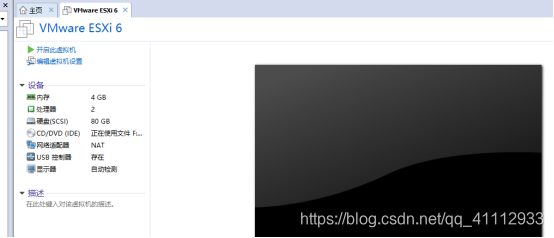虚拟机软件安装及配置
1.1 安装前注意项
安装之前必须卸载同系列不同产品,如有,将其删除

1.2 虚拟机软件安装及配置
步骤一:双击运行VMware-workstation-full-12.0.1-3160714.exe

步骤二:选择下一步
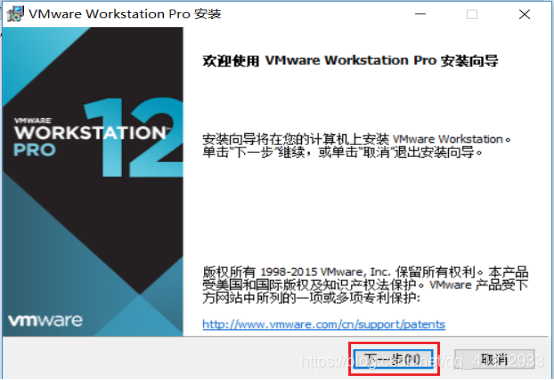
步骤三:勾选接受协议条款,选择下一步
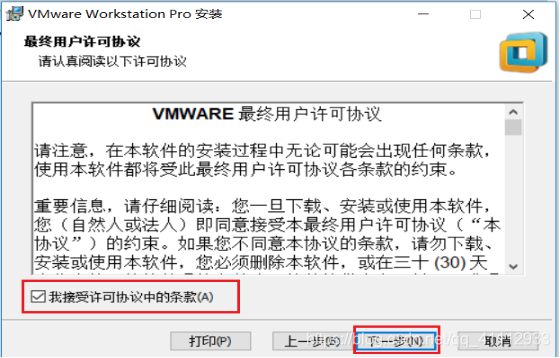
步骤四:修改安装目录(推荐选在非系统分区),选择下一步
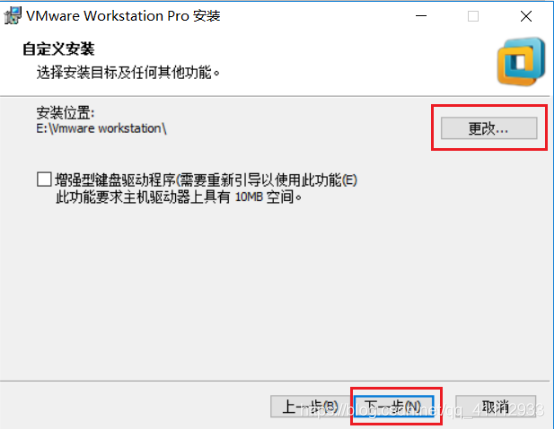
步骤五:取消检查和帮助项,选择下一步
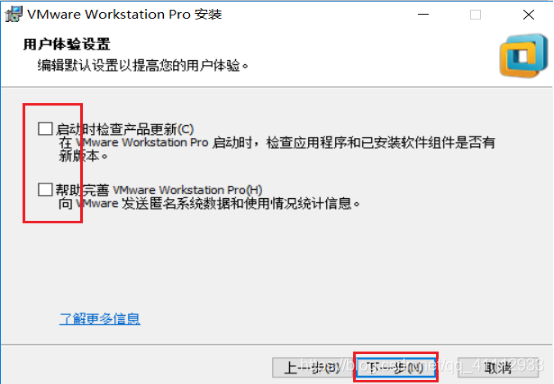
步骤六:继续选择下一步

步骤七:开始安装
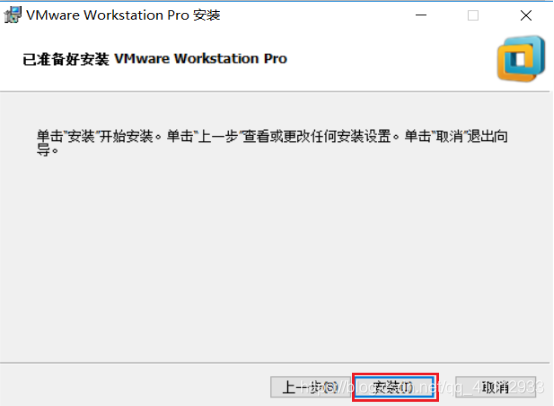
步骤八:进入读条
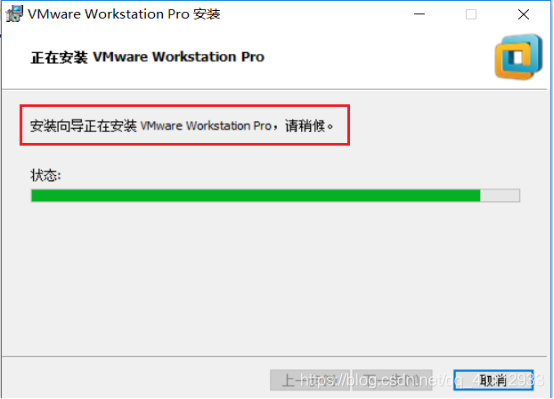
步骤九:完成安装
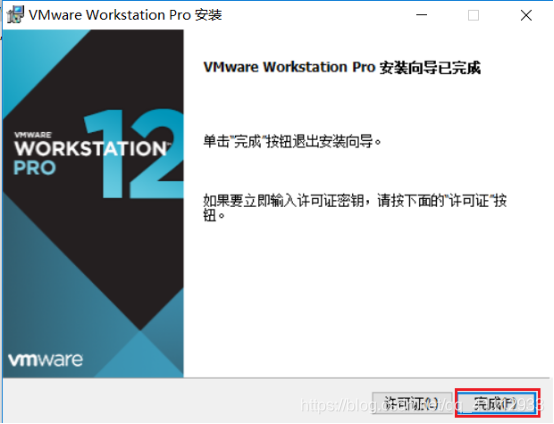
步骤十:第一次打开需要进行注册
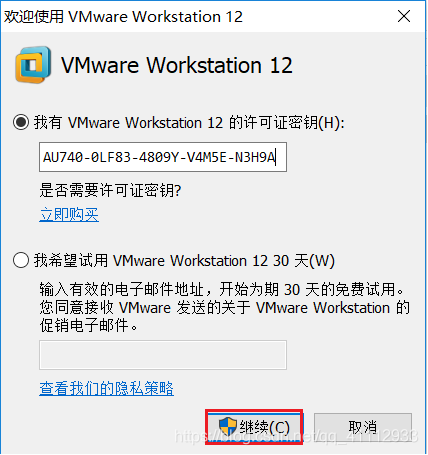
步骤十一:打开注册机软件,复制注册号
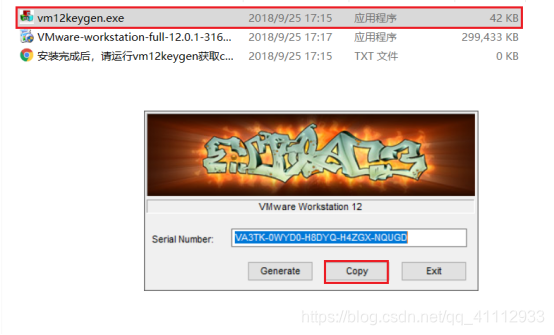
步骤十二:注册结果查看-帮助-关于VMware workstations12 Pro
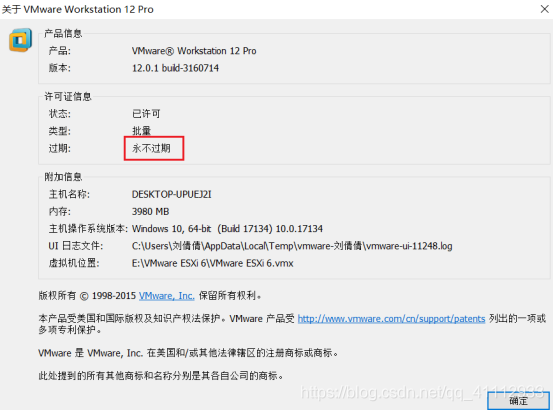
步骤十三:首次打开-创建新的虚拟机
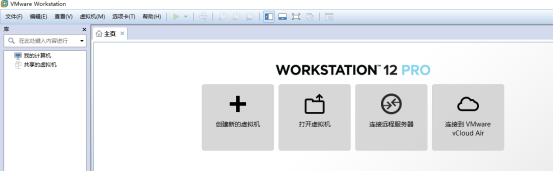
步骤十四:选择典型-下一步
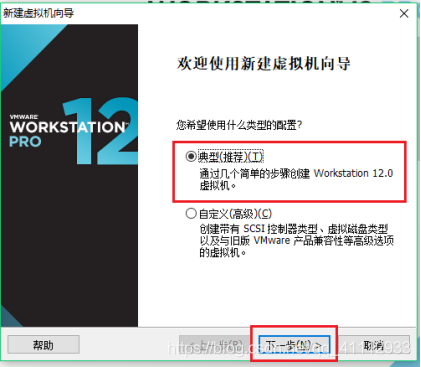
步骤十五:选择稍后安装系统-下一步

步骤十六:选择将要安装的系统类型版本-下一步
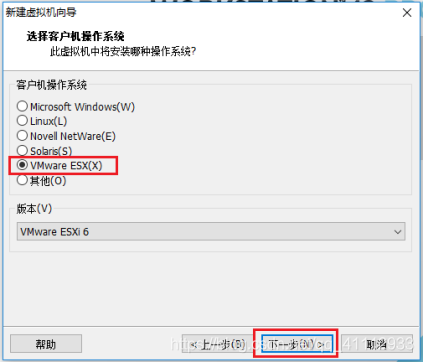
步骤十七:选择虚拟化安装目录-下一步
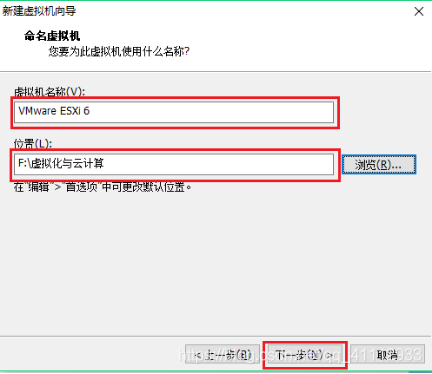
步骤十八:自定义虚拟机磁盘空间大小-下一步
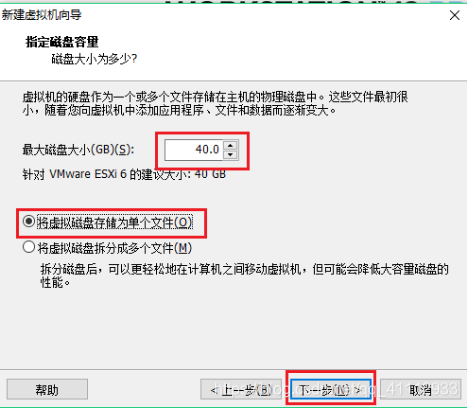
步骤十九:完成前还可以修改其他硬件配置-完成
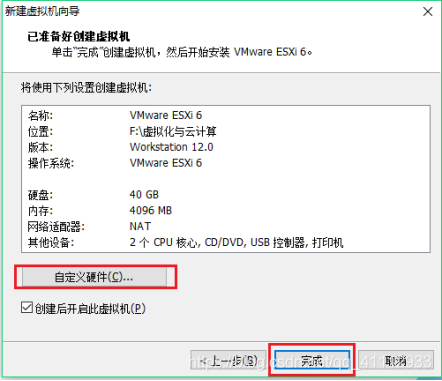
步骤二十:虚拟机配置完成